电脑上怎么卸载软件
在Windows系统上彻底卸载软件的操作步骤:
通过控制面板卸载(传统方法) - 打开控制面板(Win+S搜索"控制面板") - 选择"程序 > 程序和功能" - 右键点击要卸载的程序选择"卸载" - 按照向导完成卸载流程
使用设置应用卸载(Win10/Win11推荐) - 按Win+I打开设置 - 进入"应用 > 安装的应用" - 找到目标程序点击右侧"..."选择卸载 - 系统会自动调用程序的卸载程序
使用专业卸载工具(针对顽固软件) - Revo Uninstaller(免费版足够使用) - Geek Uninstaller(便携版无需安装) - IObit Uninstaller(附带强力扫描功能)
手动清理残留(高级用户) - 删除程序安装目录(通常在C:\Program Files或C:\Program Files (x86)) - 清理注册表(需谨慎,建议先备份) - 删除用户目录下的相关文件夹(AppData\Local和AppData\Roaming)
注意事项: - 卸载前关闭相关程序 - 系统自带的杀毒软件等核心组件不建议卸载 - 某些软件需要重启才能完成卸载 - 大型软件(如Adobe系列)建议使用官方清理工具
对于Mac系统: - 直接将应用拖到废纸篓 - 使用CleanMyMac等工具深度清理 - 手动删除~/Library/下的相关配置文件
电脑上怎么彻底卸载软件不留残留?
彻底卸载软件并清除残留的详细方法
使用系统自带的卸载程序 - 打开Windows设置(Win+I)→应用→应用和功能 - 在列表中找到目标程序,点击"卸载" - 按照向导完成卸载流程
使用专业卸载工具(推荐) - Revo Uninstaller(付费专业版功能更强大) - Geek Uninstaller(免费轻量级工具) - IObit Uninstaller(带有强制卸载功能) *这些工具会扫描注册表和文件残留
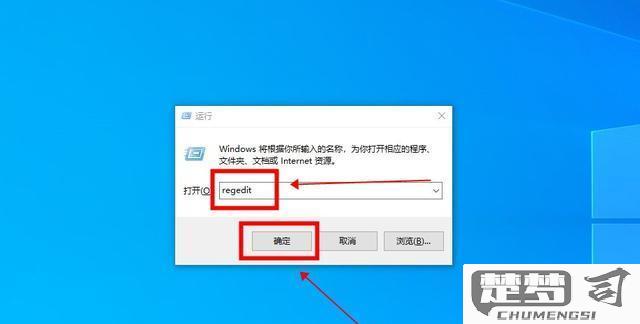
手动清理残留文件 - 检查以下目录并删除相关文件夹:
C:\Program Files\C:\Program Files (x86)\*C:\Users\[用户名]\AppData\(需显示隐藏文件)- Local - Roaming - LocalLow清理注册表(谨慎操作) - 按Win+R输入"regedit" - 备份注册表(文件→导出) - 搜索软件名称或开发商名称,删除相关键值 *建议使用CCleaner等工具辅助清理
检查服务项和启动项 - 任务管理器→启动标签页 - 运行"msconfig"检查服务项 - 删除与已卸载软件相关的条目
使用磁盘清理工具 - 右键点击C盘→属性→磁盘清理 - 勾选"临时文件"等选项进行清理
额外建议 - 卸载前关闭软件相关进程 - 重启电脑后再次检查残留 - 考虑使用沙盒或虚拟机安装测试软件 - 定期使用清理工具维护系统
注意事项 - 手动修改注册表有风险,建议先备份 - 系统关键组件不要随意卸载 - 某些软件可能有专门的清理工具
如何正确卸载电脑上的大型软件?
卸载电脑上的大型软件需要采用系统化的方法确保彻底清除残留文件。以下是具体操作步骤:
使用软件自带卸载程序 - 打开系统控制面板 - 选择"程序和功能" - 在程序列表中找到目标软件 - 右键选择"卸载/更改" - 按照向导完成卸载过程
使用专业卸载工具(推荐) - Revo Uninstaller Pro:提供强制卸载和深度扫描功能 - IObit Uninstaller:能清除浏览器插件和Windows商店应用 - Geek Uninstaller:便携式工具适合快速清理
手动清理残留文件 - 删除安装目录(通常位于C:\Program Files或C:\Program Files (x86)) - 清理用户目录下的相关文件夹(路径:C:\Users[用户名]\AppData) - 检查并删除以下位置的残留文件: - Local - LocalLow - Roaming
注册表清理(需谨慎) - 按Win+R输入"regedit"打开注册表编辑器 - 备份注册表(文件→导出) - 搜索并删除与软件相关的键值 - 重点检查: - HKEY_CURRENT_USER\Software - HKEY_LOCAL_MACHINE\SOFTWARE
后续维护 - 使用磁盘清理工具删除临时文件 - 运行CCleaner等工具进行系统优化 - 考虑在卸载前创建系统还原点
注意事项: - 卸载前关闭所有相关进程 - 某些软件需要重启才能完成卸载 - 游戏类软件可能还需要删除存档文件 - 专业软件(如Adobe系列)可能需要专用清理工具
对于特别顽固的软件,可以尝试在安全模式下进行卸载操作。如果遇到系统组件或驱动程序,建议寻求专业技术支持。
电脑卸载软件后如何清理注册表?
清理注册表是卸载软件后的重要步骤,需要谨慎操作。以下是详细的操作方法:
手动清理注册表(适合高级用户) - 按下Win+R打开运行对话框 - 输入
regedit并回车打开注册表编辑器 - 在编辑器中按下Ctrl+F打开搜索框 - 输入已卸载软件的名称或开发商名称进行搜索 - 找到相关键值后,右键选择删除(建议先右键导出备份)使用专业清理工具(推荐普通用户) - CCleaner:免费版本即可满足基本需求 - Wise Registry Cleaner:提供深度扫描功能 - Auslogics Registry Cleaner:操作界面简洁直观
注意事项 - 操作前务必备份注册表(文件→导出) - 不要删除不熟悉的注册表项 - 系统关键注册表通常位于: HKEY_LOCAL_MACHINE\SOFTWARE HKEY_CURRENT_USER\Software - 某些软件会在卸载后自动清理注册表
进阶技巧 - 使用Process Monitor监控软件安装过程 - 记录软件对注册表的修改 - 卸载时根据记录反向清理
建议先创建系统还原点再进行注册表清理操作。如果对注册表不熟悉,优先考虑使用专业清理工具。
